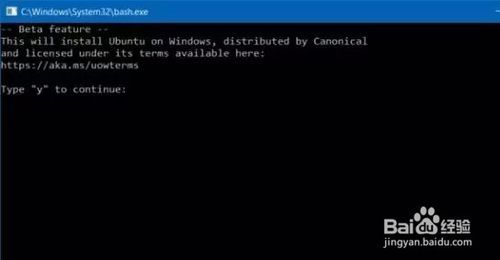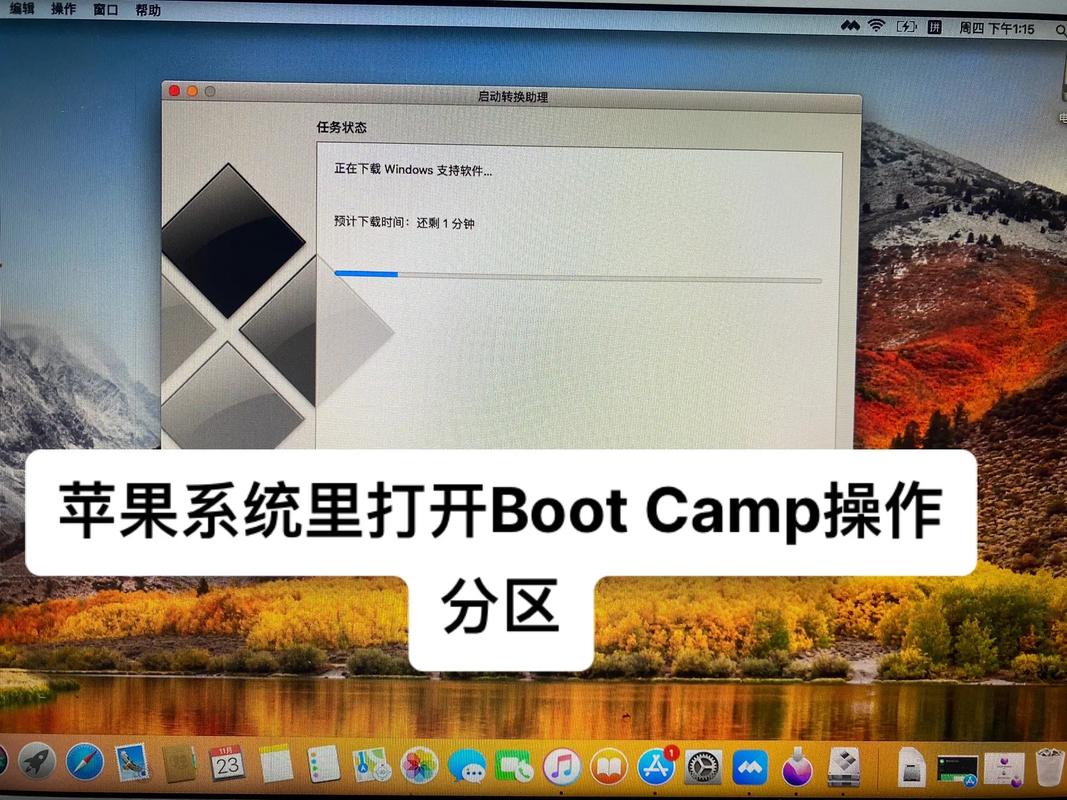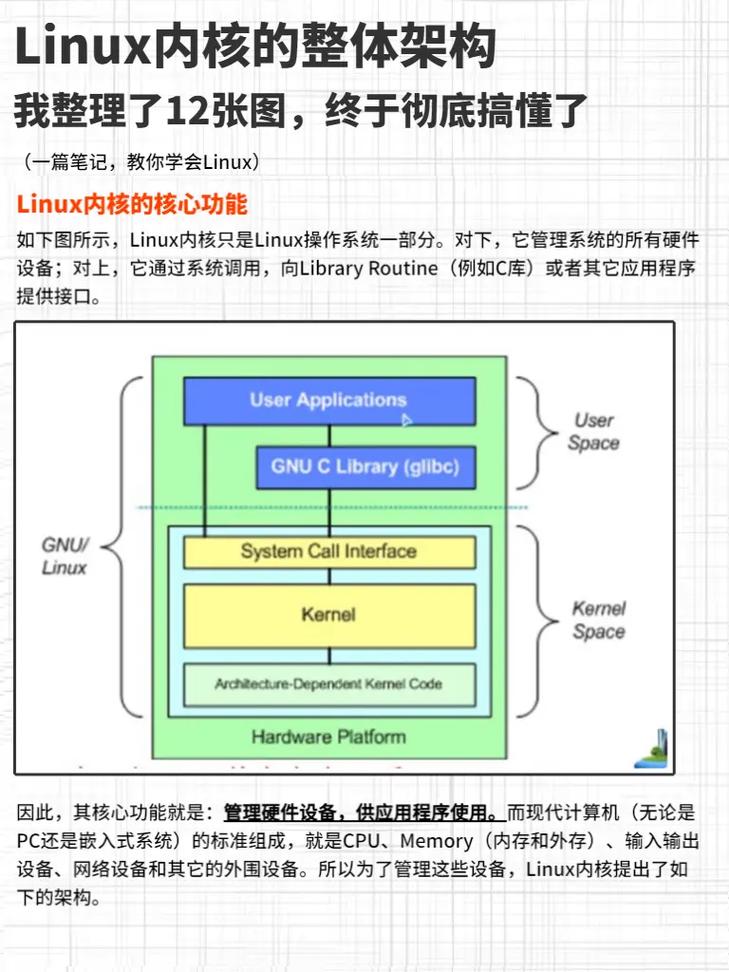在Windows上安装Linux虚拟机是一个相对简单的过程,您可以使用多种工具来完成这个任务。以下是使用VirtualBox和VMware两种常见虚拟化软件的步骤:
使用VirtualBox安装Linux虚拟机
1. 下载并安装VirtualBox: 访问下载适合您Windows版本的VirtualBox安装程序。 运行安装程序并按照提示完成安装。
2. 下载Linux发行版ISO文件: 选择您喜欢的Linux发行版(如Ubuntu、CentOS等),然后访问其官方网站下载ISO文件。
3. 创建新虚拟机: 打开VirtualBox,点击“新建”按钮。 输入虚拟机的名称,选择“类型”为“Linux”,然后选择对应的“版本”。 设置内存大小,建议至少分配2048MB。 创建虚拟硬盘,选择“VDI”类型,选择“动态分配”或“固定大小”,然后设置硬盘大小。
5. 启动虚拟机并安装Linux: 点击“启动”按钮,虚拟机会从ISO文件启动。 按照屏幕上的提示进行Linux安装。
使用VMware安装Linux虚拟机
1. 下载并安装VMware Workstation: 访问下载适合您Windows版本的VMware Workstation安装程序。 运行安装程序并按照提示完成安装。
2. 下载Linux发行版ISO文件: 与VirtualBox步骤相同,选择并下载您喜欢的Linux发行版ISO文件。
3. 创建新虚拟机: 打开VMware Workstation,点击“文件” > “新建虚拟机”。 选择“自定义”并点击“下一步”。 选择“稍后安装操作系统”并点击“下一步”。 选择“Linux”作为“客户机操作系统”,然后选择对应的“版本”。 设置虚拟机名称和保存位置,然后点击“下一步”。 设置处理器数量和核心数,然后点击“下一步”。 设置内存大小,建议至少分配2048MB。 选择“使用虚拟机硬件兼容性”选项,然后点击“下一步”。 选择“创建新虚拟磁盘”并设置磁盘大小和存储类型,然后点击“下一步”。 点击“自定义硬件”按钮,在“新CD/DVD”中选择“使用ISO映像文件”并选择您的Linux ISO文件。
4. 启动虚拟机并安装Linux: 点击“完成”按钮,然后点击“开启此虚拟机”。 按照屏幕上的提示进行Linux安装。
完成上述步骤后,您应该能够在Windows上成功安装并运行Linux虚拟机。如果您在安装过程中遇到任何问题,可以参考虚拟化软件的官方文档或寻求在线帮助。
Windows系统下安装Linux虚拟机的详细步骤
随着Linux系统的普及,越来越多的用户希望在Windows系统下运行Linux环境。通过安装Linux虚拟机,用户可以在不改变现有Windows系统的情况下,轻松体验Linux的魅力。本文将详细介绍如何在Windows系统下安装Linux虚拟机。
一、选择虚拟机软件

在Windows系统下安装Linux虚拟机,首先需要选择一款合适的虚拟机软件。目前市面上比较流行的虚拟机软件有VMware Workstation、VirtualBox等。以下是两款软件的简要介绍:
VMware Workstation:功能强大,支持多种操作系统,但需要付费购买。
VirtualBox:开源免费,操作简单,适合初学者。
二、下载并安装虚拟机软件

以VirtualBox为例,以下是下载并安装VirtualBox的步骤:
访问VirtualBox官网(https://www.virtualbox.org/)下载适合Windows系统的安装包。
双击下载的安装包,按照提示进行安装。
安装完成后,点击“开始”菜单,找到并运行VirtualBox。
三、创建Linux虚拟机
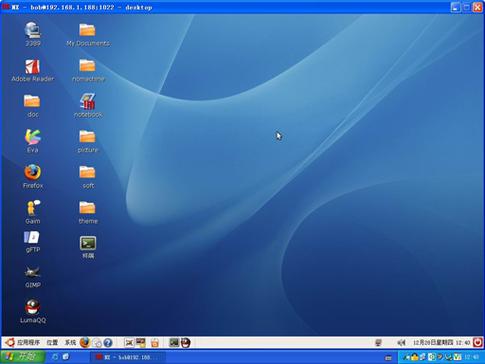
在VirtualBox中创建Linux虚拟机的步骤如下:
在VirtualBox主界面中,点击“新建”按钮。
在弹出的“创建虚拟机”窗口中,输入虚拟机名称,例如“Linux虚拟机”,选择操作系统类型为“Linux”,版本选择与您要安装的Linux发行版相匹配的版本。
点击“下一步”,配置虚拟机的内存大小。建议分配至少2GB内存。
点击“下一步”,创建虚拟硬盘。选择“固定大小”或“动态分配”均可,根据个人需求选择。
点击“下一步”,设置虚拟硬盘的大小。建议分配至少20GB的磁盘空间。
点击“完成”,完成Linux虚拟机的创建。
四、安装Linux操作系统
以下是使用VirtualBox安装Linux操作系统的步骤:
在VirtualBox主界面中,选中刚刚创建的Linux虚拟机。
点击“启动”按钮,启动虚拟机。
在弹出的“启动虚拟光驱”窗口中,选择“ISO镜像文件”,然后浏览并选择您下载的Linux发行版的ISO镜像文件。
按照Linux安装向导的提示进行安装。
安装完成后,重启虚拟机,即可进入Linux系统。
五、配置Linux虚拟机
安装完成后,您可能需要对Linux虚拟机进行一些配置,以获得更好的使用体验。
配置网络:在虚拟机设置中,选择“网络”选项卡,配置网络连接方式。
安装额外的软件:在Linux系统中,您可以通过包管理器安装您需要的软件。
通过以上步骤,您可以在Windows系统下成功安装Linux虚拟机。在虚拟机中,您可以尽情体验Linux的魅力,同时不影响您的Windows系统。祝您使用愉快!